Thanh công cụ Windows 7 Explorer cung cấp tổ chức, mở, chia sẻ với, e-mail, thư mục mới, chơi, chơi tất cả, chia sẻ và các nút thư mục mới để nhanh chóng thực hiện các tác vụ khác nhau một cách nhanh chóng và dễ dàng. Tùy thuộc vào loại thư mục bạn đang ở trong bạn có thể hoặc bạn có thể không thấy một hoặc nhiều nút được đề cập ở trên.
Mặc dù người nghiện bàn phím sẽ khó sử dụng các nút này, nhưng hầu hết người dùng Windows sẽ thấy các nút này rất tiện dụng. Nhưng thật không may, vì một số lý do, Windows Explorer không cho phép bạn tùy chỉnh thanh công cụ bằng cách thêm các nút mới.

CustomExplorerToolbar là một công cụ nhỏ dành cho Windows 7 (từ NirSoft nổi tiếng) để tùy chỉnh Thanh công cụ Explorer bằng cách thêm các nút mới. Chẳng hạn, bạn có thể thêm cắt, sao chép, dán, xóa, đổi tên chọn tất cả, trình chiếu và các nút hữu ích khác vào Thanh công cụ. Cũng có thể xóa các nút mới được thêm vào khỏi Thanh công cụ bằng tiện ích di động này.
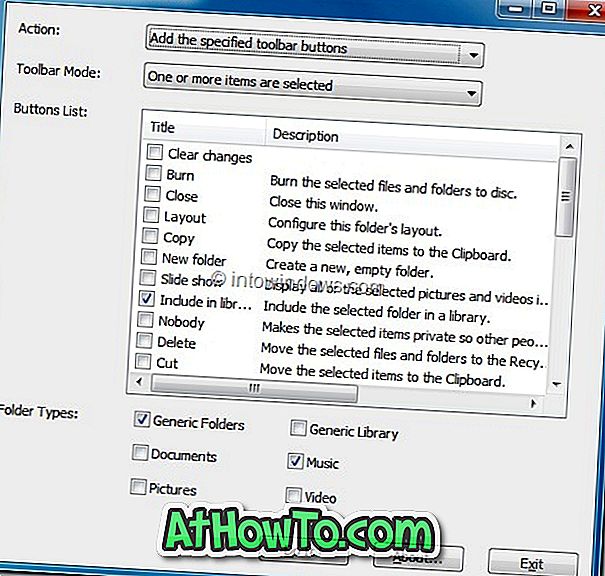
Công cụ cho phép bạn thêm xóa, cắt, tìm kiếm, ghi, bố cục, khung thư viện, đóng, xóa thay đổi, đóng, ghi, sao chép, trình chiếu, tìm kiếm trên trang web, sắp xếp, dán, làm lại, xóa thuộc tính, chọn tất cả, e- thư, in, chia sẻ với, ngăn chi tiết, ngăn điều hướng, khung xem trước, thanh menu, thuộc tính, đồng bộ hóa và hoàn tác các nút vào Thanh công cụ.
Một tùy chọn cũng có sẵn bằng cách sử dụng cái nào có thể thêm các nút chỉ vào một loại thư mục cụ thể. Chẳng hạn, bạn có thể thêm đồng bộ hóa, e-mail, xóa thuộc tính và chỉ ghi các nút vào loại thư mục Ảnh và sao chép, cắt, xóa, đổi tên nút thành loại thư mục tài liệu.
Để thêm các nút mới vào Thanh công cụ, chọn Thêm tùy chọn nút thanh công cụ đã chỉ định, đánh dấu các nút mà bạn muốn thêm và sau đó nhấp vào nút Thực hiện . Xin lưu ý rằng công cụ này không thể xóa các nút mặc định do Windows cung cấp.
CustomExplorerToolbar là một công cụ độc lập. Đó là, nó không yêu cầu bất kỳ cài đặt. Công cụ hỗ trợ cả phiên bản x86 và x64 của Windows 7.
Tải xuống CustomExplorerToolbar














